Generar contenido visual y de audio en varios idiomas se ha convertido en una necesidad para muchos creadores de contenido. Para erradicar la molestia de generar contenido en varios idiomas, se introdujo la traducción. Hoy en día, se han lanzado muchas herramientas avanzadas impulsadas por IA que realizan la traducción con un chasquido de dedos.
CapCut es uno de esos editores de vídeo que permite a los usuarios transformar el idioma hablado a cualquier otro idioma al instante. En este artículo, nos centraremos en el método de uso de CapCut para traducir subtítulos de vídeos y otras alternativas útiles a este editor de vídeo.
HOT
Parte 4. Tabla comparativa entre CapCut Translate y 5 alternativas Parte 5. Preguntas frecuentes sobre la traducción de subtítulos con CapCut ConclusiónParte 1. Cómo usar CapCut para traducir automáticamente los subtítulos
Este editor de video todo en uno ofrece varias funciones para perfeccionar sus videos. Utilizando el poder de la IA, la herramienta analiza las palabras habladas y las convierte en texto preciso. Además, puede utilizar la herramienta para traducir estos subtítulos al idioma que desee. En la siguiente sección, se proporcionan los pasos para generar CapCut con traducción automática:
-
Paso 1: Importa el video a la interfaz de la herramienta después de ejecutarla correctamente en tu dispositivo. Arrastra el video a la línea de tiempo de edición de CapCut para continuar con su procesamiento.

-
Paso 2: A continuación, habilite la sección Texto en la barra de menú y expanda el menú Subtítulos automáticos. Seleccione el Idioma de origen y el Idioma traducido en los menús desplegables respectivos y toque Crear.

-
Paso 3: Los subtítulos traducidos y originales aparecerán en la pantalla en la ventana de vista previa. Puedes cambiar la apariencia del texto de los subtítulos accediendo a la ventana Texto ubicada en el lado derecho. Una vez realizados los cambios, haz clic en el botón Exportar de la esquina superior derecha para exportar el video traducido a tu computadora.

Parte 2. La mejor alternativa a CapCut para traducir subtítulos recomendada
Después de analizar la funcionalidad de CapCut translate, echemos un vistazo a la alternativa en línea que ofrece una traducción precisa en más de 140 idiomas. Traductor de vídeo con AI BlipCut es una de las herramientas multimedia más fiables que utiliza IA para traducir sus subtítulos con precisión. Otra característica que destaca de BlipCut es la funcionalidad de locución en off.
Los usuarios pueden utilizar esta herramienta para agregar varias voces en off en el idioma que deseen, eligiendo entre los numerosos ajustes preestablecidos que ofrece la herramienta.
A continuación se ofrece una guía completa sobre cómo traducir un vídeo utilizando las amplias funcionalidades de BlipCut:
-
Paso 1. Comience subiendo el video a través de BlipCut
Dirígete al sitio web oficial de BlipCut y selecciona la función de traducción de videos. Sube tu video para una traducción precisa usando el botón Subir archivo ubicado dentro de la interfaz.

-
Paso 2. Configurar los ajustes de traducción y traducir
Una vez cargado el video, seleccione el idioma de origen y el idioma de destino en los menús desplegables provistos. Defina los hablantes de los ajustes preestablecidos para agregarlos como voces en off a su video. Finalmente, continúe para permitir que la herramienta comience la traducción usando el botón Traducir.

-
Paso 3. Realizar cambios en los subtítulos dentro de BlipCut
A medida que los resultados aparecen en la siguiente ventana, realice cambios en los subtítulos si es necesario. Para cambiar la apariencia del texto de los subtítulos, acceda a la sección Subtítulos ubicada en el lado izquierdo. Una vez realizados los cambios, haga clic en el botón Descargar debajo de la vista previa del video para guardar el video en su dispositivo con los parámetros definidos.

Parte 3. Otras 4 alternativas a CapCut para traducir subtítulos
Como ya comentamos, una de las mejores alternativas a CapCut para traducir subtítulos es BlipCut, veamos otras alternativas que ofrecen traducción de subtítulos a sus usuarios:
1. HitPaw Edimakor
Una herramienta increíble que ofrece la utilidad de traducir subtítulos con precisión es HitPaw Edimakor. Este editor de video con tecnología de IA ofrece a los usuarios numerosas funciones para ajustar su contenido visual. Ya sea un video, audio o subtítulos, Edimakor proporciona una traducción rápida y precisa al analizar en profundidad el contenido. Además, puede agregar subtítulos bilingües a sus videos utilizando esta completa herramienta.
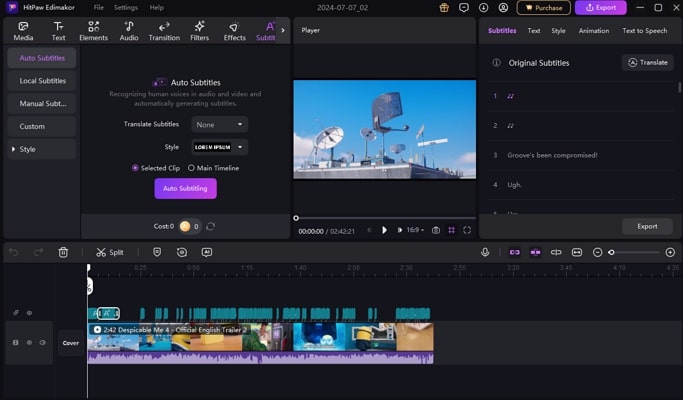
Ventajas
![]()
-
Además de la traducción, los usuarios pueden agregar voces en off a sus videos en más de 100 idiomas.
-
Después de una traducción exitosa, exporte los subtítulos en múltiples formatos, incluidos VTT y SRT.
Estafa
![]()
-
No hay ninguna aplicación móvil disponible para esta solución de edición de vídeo.
2. VEED
Otra excelente alternativa a la traducción automática de CapCut que ofrece traducción en varios idiomas es VEED. Los usuarios pueden utilizar esta herramienta en línea para convertir las palabras habladas en texto como subtítulos para sus videos. Además, la herramienta permite guardar los subtítulos traducidos en formatos TXT y SRT. La amplia funcionalidad de VEED no se limita a la traducción de subtítulos, ya que es un editor de videos todo en uno.
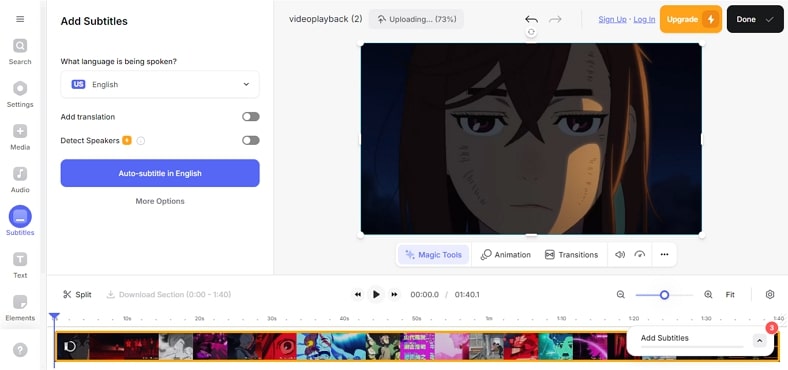
Ventajas
![]()
-
VEED proporciona soporte lingüístico para la traducción de videos en más de 125 idiomas.
-
Además de la edición de vídeo, los usuarios pueden grabar la pantalla de su dispositivo utilizando esta completa herramienta.
Estafa
![]()
-
El vídeo generado con la versión gratuita de esta herramienta incluye una marca de agua.
3. Alas de pájaro
Kapwing es un increíble editor de videos que ofrece numerosas funcionalidades para que sus usuarios generen contenido visual de alta calidad. La herramienta utiliza IA para detectar el idioma hablado en el video. Convierte el habla en subtítulos precisos para mejorar la accesibilidad de su video. Además, puede agregar doblaje con IA a sus videos utilizando las funcionalidades coherentes de Kapwing.
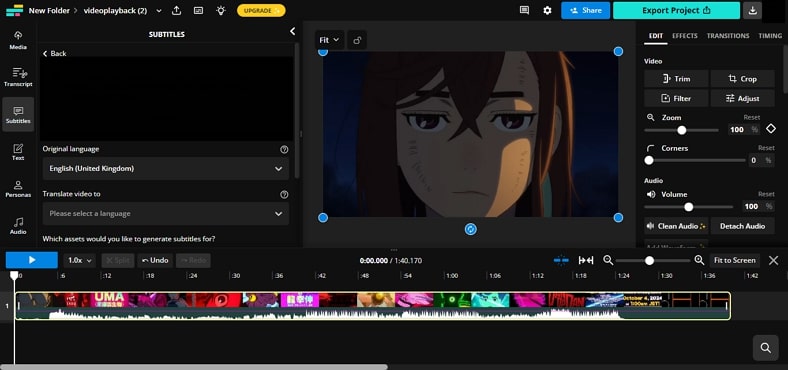
Ventajas
![]()
-
Esta alternativa a la traducción de subtítulos de CapCut proporciona traducción de subtítulos y voz en off de video en más de 75 idiomas.
-
Puedes cambiar la apariencia de tus subtítulos usando la función de subtítulos mágicos.
Estafa
![]()
-
La interfaz de edición de esta herramienta es bastante intimidante, especialmente para principiantes.
4. Nota
Esta herramienta, que cuenta con inteligencia artificial avanzada, te ayuda a convertir tus videos en texto que se pueda buscar con solo unos pocos clics. La herramienta te permite editar e incluso grabar tu video en un idioma y convertirlo a más de 15 idiomas para llegar a una audiencia más amplia. Además, puedes generar un clon de tu voz para agregarlo como voz en off a tus videos usando esta herramienta, que es similar a la traducción de CapCut.
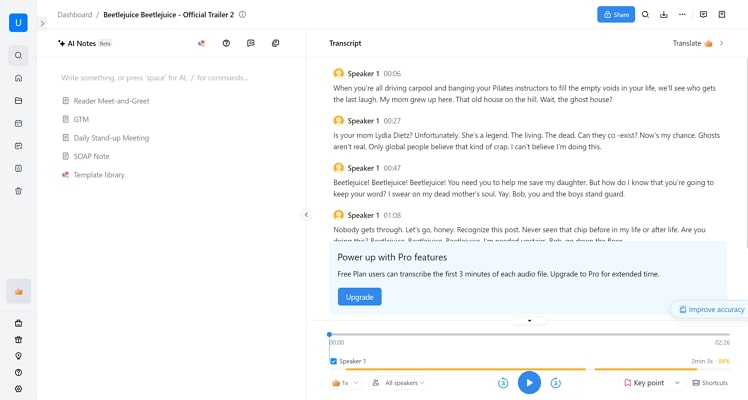
Ventajas
![]()
-
Con este editor, puedes agregar subtítulos automáticos a tu video al instante.
-
Además de cargar el video, los usuarios pueden pegar el enlace a un video en línea para traducirlo.
Estafa
![]()
-
En la versión gratuita de Notta solo se puede procesar un vídeo de 30 minutos.
Parte 4. Tabla comparativa entre CapCut Translate y 5 alternativas
Después de analizar las mejores herramientas para la traducción de videos, echemos un vistazo a la comparación tabular de estas herramientas:
| Programa | Soporte de idioma | Traducción de solo audio | Precisión de la traducción | Exportación de subtítulos |
|---|---|---|---|---|
| Corte de blip | 95+ | Excelente | ||
| Corte de tapa | 6 | Promedio | ||
| HitPaw Edimakor | 35+ | Bien | ||
| Veed | 125+ | Bien | ||
| Ala de pájaro | 75+ | Promedio | ||
| No | 15 | Bien |
Parte 5. Preguntas frecuentes sobre la traducción de subtítulos con CapCut
-
P1. ¿Qué idiomas admite CapCut para la traducción de subtítulos?
A1: Con la utilidad de traducción de subtítulos CapCut, los usuarios pueden traducir videos a 6 idiomas diferentes, incluidos japonés, chino y ruso.
-
P2. ¿Qué precisión tiene la traducción de los subtítulos en CapCut?
A2: Según CapCut, el nivel de precisión de la traducción de subtítulos es del 98 %. Sin embargo, si buscas un recurso que traduzca con una precisión del 100 %, prueba BlipCut.
-
P3. ¿Cómo obtener subtítulos automáticos en CapCut?
A3: Para generar subtítulos automáticos en CapCut, acceda a la opción Subtítulos automáticos en el menú Texto ubicado dentro de la interfaz de la herramienta. Procese la traducción especificando el idioma de origen y el idioma traducido.
Conclusión
Para concluir, agregar traducción a su contenido visual lo ayudará a aumentar la participación y la accesibilidad. Hay muchos recursos disponibles, como CapCut, que traduce subtítulos y ofrece la función de traducción de videos. Sin embargo, BlipCut es uno de los recursos confiables que le permite generar subtítulos precisos junto con voces en off.
Deja un comentario
Crea tu reseña de los artículos de BlipCut
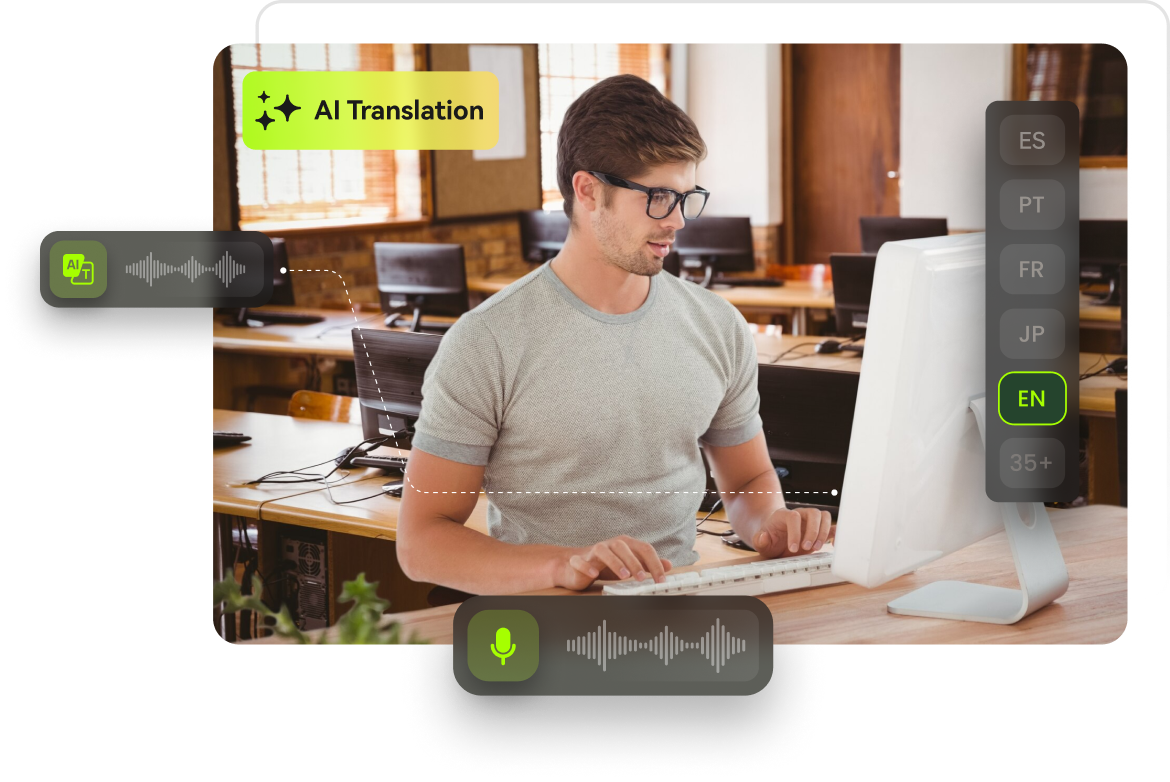

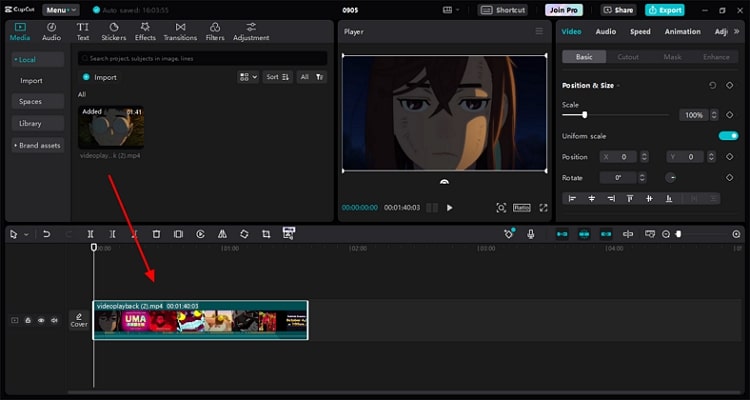
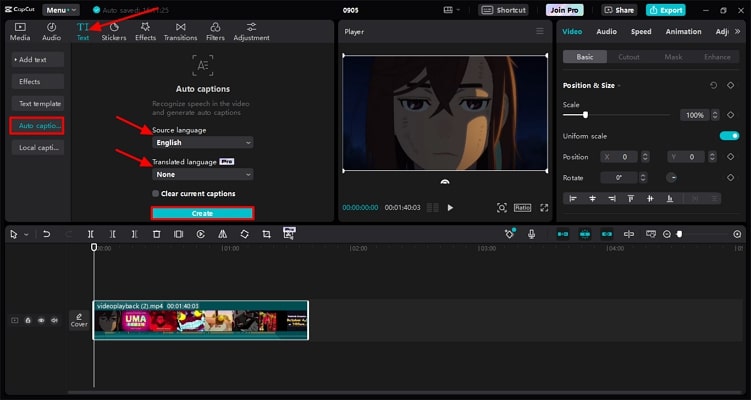
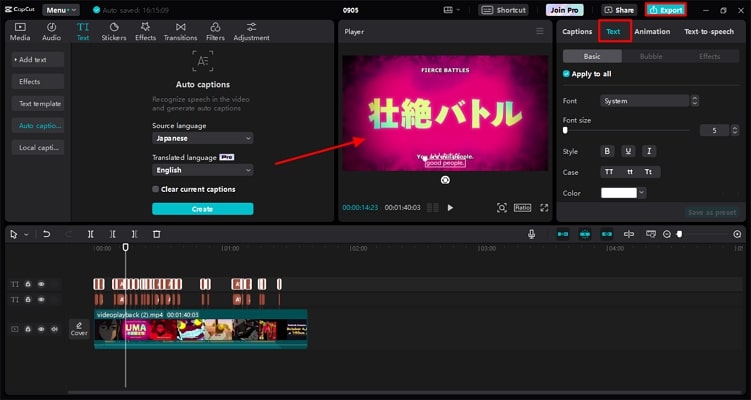



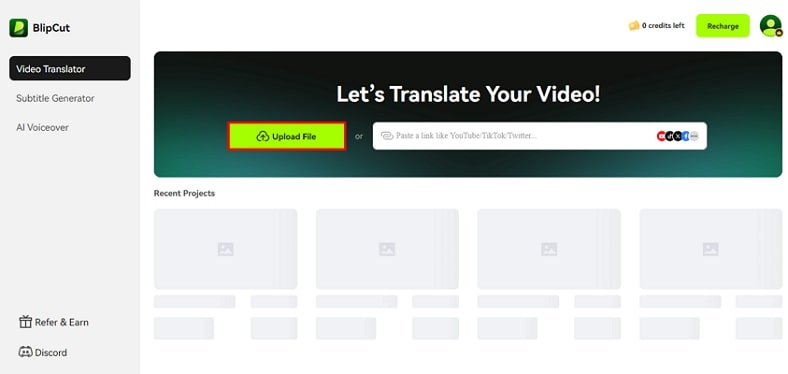
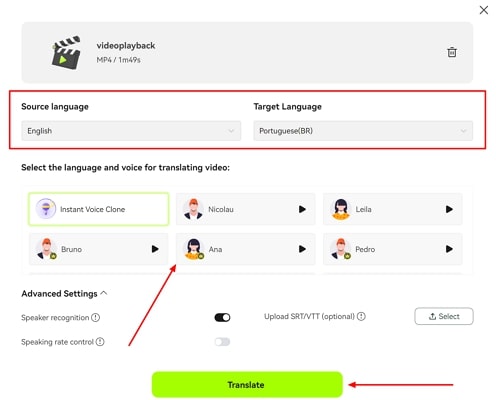
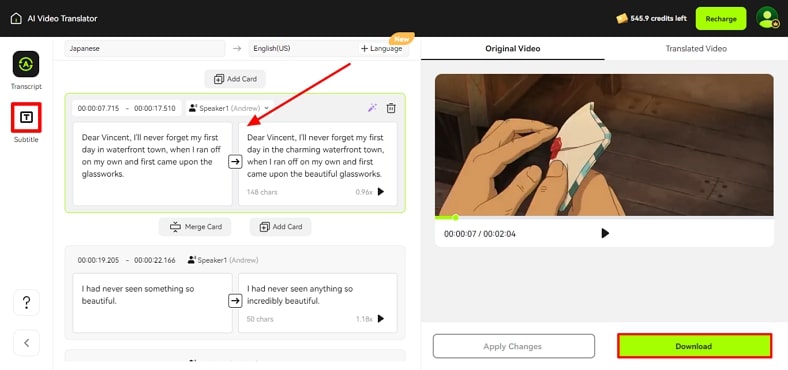


Bibiana Rosalina
Editor en jefe de BlipCut con más de tres años de experiencia, centrado en nuevas tendencias y funciones de IA.
(Califica esta publicación)